win11自備顯示fps怎麼打開?遊戲幀數,也叫FPS,遊戲幀數越高,遊戲就越流暢,遊戲體驗越好。本期教程小編將為大家帶來win11開啟自備fps技巧,有需要的朋友們一起來看看是如何操作的吧。

1、首先,我們依據開始功能表點選進入設定介面;
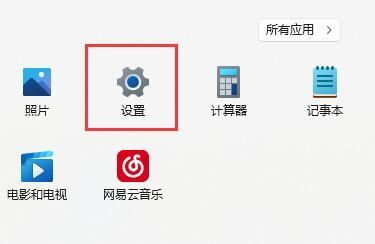
# 2、接下來我們點選左邊欄之中的遊戲;
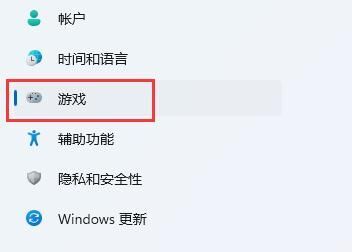
# 3、接著我們點選右上方遊戲下的Xbox Game Bar選項;
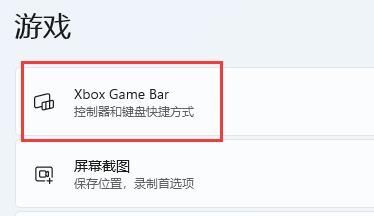
4、進到該介面之後,可以開啟如下圖的開關。 (假如早已打開就不用管了);
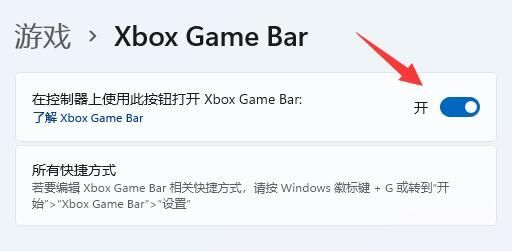
5、在開啟遊戲工具後,需要同時按住鍵盤下Win G調出Xbox Game Bar;
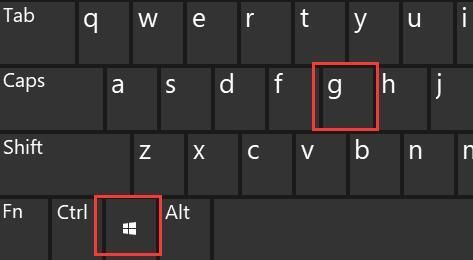
6、開啟後,在該介面中找到效能面板,再按一下右上方的圖例按鍵就能將他穩定住;
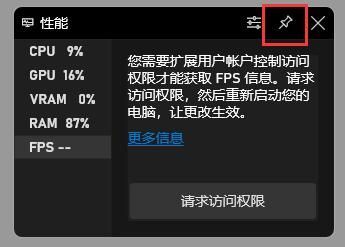
7、假如你都還沒獲得fps管理權限,那麼就需要單擊fps,再點擊選中要求訪問限制,最後重啟電腦,就可以打開顯示fps啦。
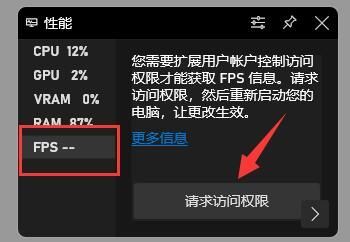
#
以上是win11自帶顯示fps怎麼打開的詳細內容。更多資訊請關注PHP中文網其他相關文章!




